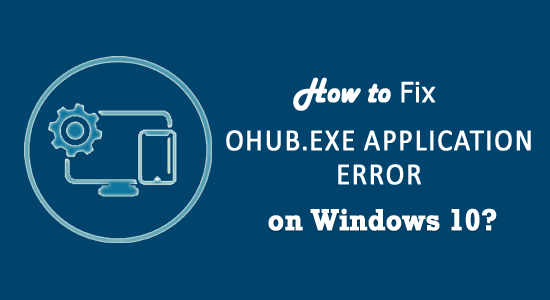
A Windows 10 felhasználók sok hibától szenvednek, az OHUb.exe Application Error egyike azoknak a bosszantó hibáknak, amelyek akkor jelennek meg, amikor a felhasználó frissíti rendszerét Windows 10-re.
Ez a hiba a Microsoft Office bármely összetevőjéhez kapcsolódik, és a felhasználó minden alkalommal OHUb.exe hibát kap , amikor Windows 10-et futtat.
A hiba általában akkor fordul elő, ha az OHUb.exe fájl megsérül, megsérül vagy elcsúszik a tényleges helyéről. Ez számos ok miatt történik, például számítógépes vírusok/rosszindulatú programok, nem szándékos törlés, a tényleges fájl lecserélődik bármilyen más fájlra és így tovább.
Mindezek a helyzetek hibaüzenetekhez vezetnek a kapcsolódó alkalmazások futtatásakor. Ha Ön is OHUb.exe hibával találkozik , akkor olvassa el ezt a cikket a megoldások megtalálásához és kijavításához.
Néhány kapcsolódó OHUb.exe alkalmazás hibaüzenet:
Az alábbiakban néhány kapcsolódó OHUb.exe alkalmazáshiba üzenet látható a képernyőn, tekintse meg őket:
- "OHub.exe alkalmazáshiba."
- "Az OHub.exe egy érvénytelen Win32 alkalmazás."
- "Az OHub.exe nem található."
- „Hiba jelentkezett a/az OHub.exe fájlnál, ezért be kell zárni. Elnézést kérünk a kellemetlenségért."
- "OHub.exe nem található."
- "Hiba a program indításakor: OHub.exe."
- "OHub.exe nem fut."
- "OHub.exe nem sikerült."
- " A hibát okozó alkalmazás elérési útja : OHub.exe."
Hogyan javíthatom ki az OHUb.exe alkalmazáshibáját Windows 10 rendszerben?
Ennek az OHUb.exe alkalmazáshibának a megoldása érdekében az alábbi módszereket említettem, amelyek segítségével megszabadulhat tőle, és hibamentessé teheti a Windows 10-et.
1. módszer – Telepítse újra az Office-t
Ezzel a módszerrel próbálja meg újratelepíteni az irodai csomagot. Ez a trükk nem túl hatékony, de néha működik. Először távolítsa el az irodát, és vizsgálja át számítógépét a Windows rendszerleíró adatbázis tisztítóval , ez az eszköz eltávolítja a rendszerből a kapcsolódó kéretlen fájlokat.
Indítsa újra a számítógépet, és telepítse újra az Office-t a számítógépére/laptopjára, ellenőrizze, hogy a hiba továbbra is megjelenik-e vagy sem. Ha ez a módszer kijavítja az OHUb.exe alkalmazás hibáját , akkor OK, ellenkező esetben folytassa a 2. módszerrel.
2. módszer – Eltávolítás/eltávolítás Get Office alkalmazás
Ha az 1. módszer alkalmazása után nem tudja megoldani ezt a problémát, akkor a probléma nem az Office rossz telepítése. A probléma fő okozója pedig a Windows 10 rendszerhez mellékelt Get Office alkalmazás.
El kell távolítania vagy el kell távolítania; a Windows 10 Start menüjében találja meg . A javításhoz hajtsa végre az alábbi lépéseket:
- Kattintson a Start menüre a megnyitásához, és keresse meg a Get Office alkalmazást .
- Kattintson a jobb gombbal az alkalmazásra, és válassza az Eltávolítás lehetőséget a menüből.
- Indítsa újra a Windows 10 számítógépet vagy laptopot
A 2. módszer sikeres végrehajtásával meg kell oldani az OHUb.exe alkalmazáshiba problémát.
3. módszer – Futtassa az SFC Scant
Az OHUb.exe alkalmazáshiba a Windows 10 rendszerben is előfordul, ha a rendszerfájlok megsérülnek vagy megsérülnek. Ezért a hiba megoldásához hajtson végre SFC-vizsgálatot a rendszerben.
Ehhez kövesse az alábbi lépéseket:
- Nyomja meg a Windows ikont
- Írja be a cmd parancsot , kattintson rá jobb gombbal, és válassza a Futtatás rendszergazdaként lehetőséget
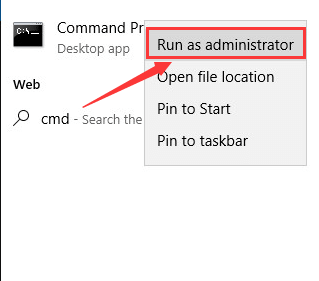
- A parancssor ablakába írja be az sfc/scannow parancsot , és nyomja meg az Enter billentyűt
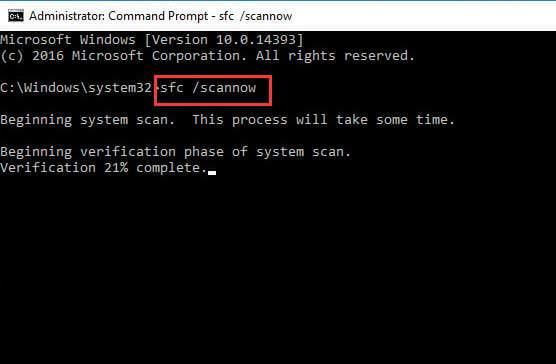
- Várja meg, amíg a szkennelési folyamat befejeződik.
A szkennelés befejezése után indítsa újra a számítógépet, és ellenőrizze, hogy az OHUb.exe alkalmazáshiba megoldódott-e vagy sem.
Javasolt megoldás OHUb.exe alkalmazáshiba javítására
Ez egy speciális javítóeszköz, amelyet szakemberek fejlesztettek ki, hogy megoldja a Windows PC-vel kapcsolatos összes problémát és hibát, például DLL-t, beállításjegyzéket, alkalmazást, BSOD-t, frissítést, játékot és egyebeket. Ezenkívül kijavítja a sérült vagy sérült rendszerfájlokat .
Csak át kell vizsgálnia a számítógépét ezzel az eszközzel, és a többi munkát automatikusan, gond nélkül elvégzi. Optimalizálja a számítógép teljesítményét a gördülékeny és jobb munka érdekében.
Következtetés
Rendben, itt leírtam azokat a megoldásokat, amelyek segítenek az OHUb.exe alkalmazáshibájának leküzdésében a Windows 10 rendszerben. Próbálja ki őket, és nézze meg, hogy a megoldások működtek-e az Ön számára vagy sem.
Kipróbálhatja a javasolt megoldásokat, hogy megszabaduljon az egyéb hibáktól, ha találkozott velük.
Remélem, tetszett ez a cikk, és segít megoldani az OHUb.exe alkalmazáshibáját a Windows 10 rendszerben és más lekérdezéseket.
![Hogyan lehet élő közvetítést menteni a Twitch-en? [KIFEJEZETT] Hogyan lehet élő közvetítést menteni a Twitch-en? [KIFEJEZETT]](https://img2.luckytemplates.com/resources1/c42/image-1230-1001202641171.png)
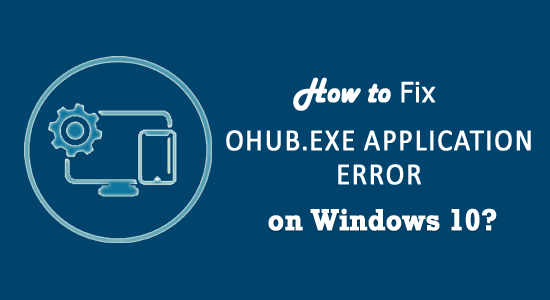
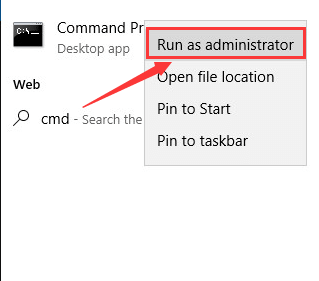
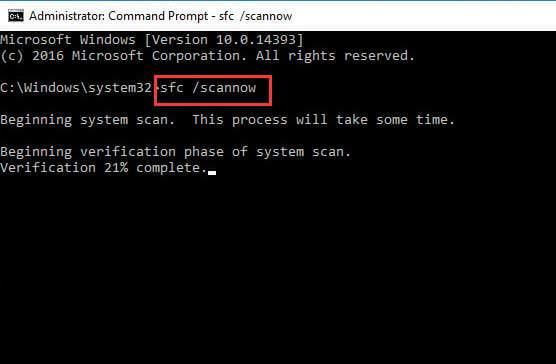


![[JAVÍTOTT] „A Windows előkészítése, ne kapcsolja ki a számítógépet” a Windows 10 rendszerben [JAVÍTOTT] „A Windows előkészítése, ne kapcsolja ki a számítógépet” a Windows 10 rendszerben](https://img2.luckytemplates.com/resources1/images2/image-6081-0408150858027.png)

![Rocket League Runtime Error javítása [lépésről lépésre] Rocket League Runtime Error javítása [lépésről lépésre]](https://img2.luckytemplates.com/resources1/images2/image-1783-0408150614929.png)



